电脑开机速度慢?试试这几个实用技巧!大家好,我是科技熊!
很多朋友都遇到过电脑开机速度变慢的问题,即使配置很高,开机也可能需要两三分钟。别急,今天分享三个简单有效的提升开机速度的技巧!
一、精简启动项
第一步,按下Windows键+R键,输入“msconfig”并回车,打开系统配置实用程序。
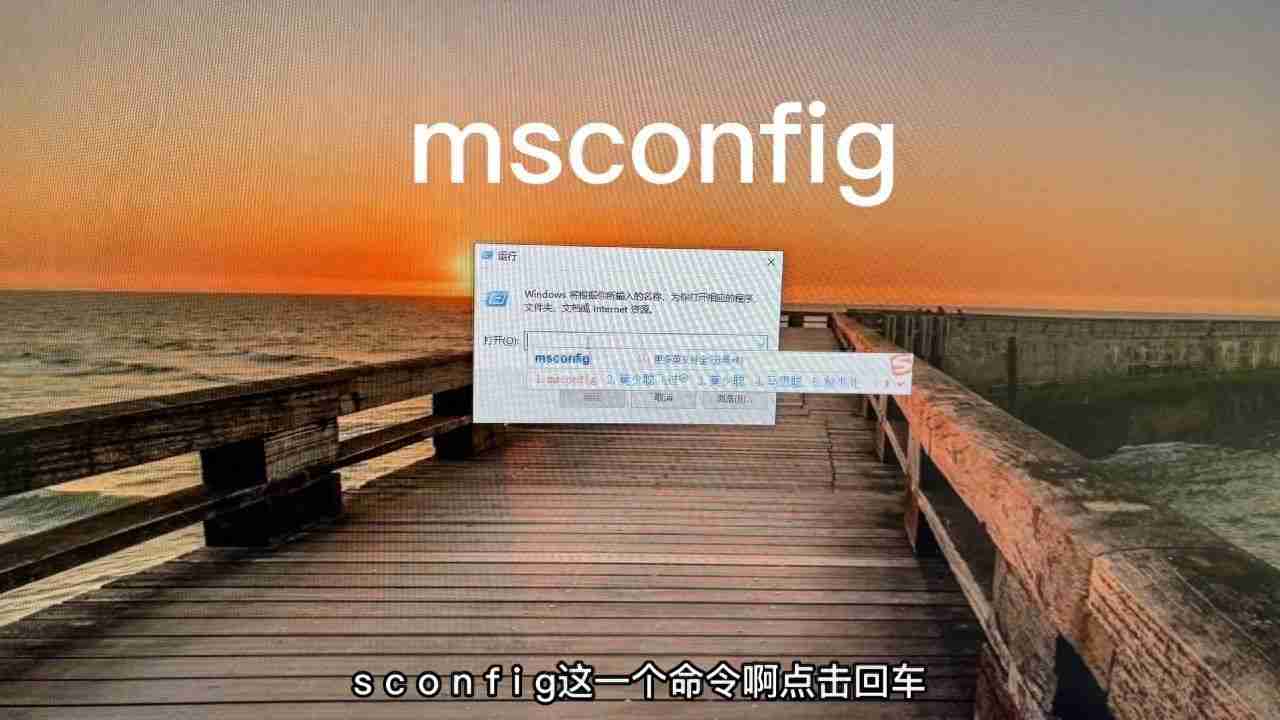
找到“启动”选项卡,这里列出了开机自动运行的程序。点击“打开任务管理器”,禁用不必要的启动项。禁用后,这些程序就不会再自动启动,从而加快开机速度。
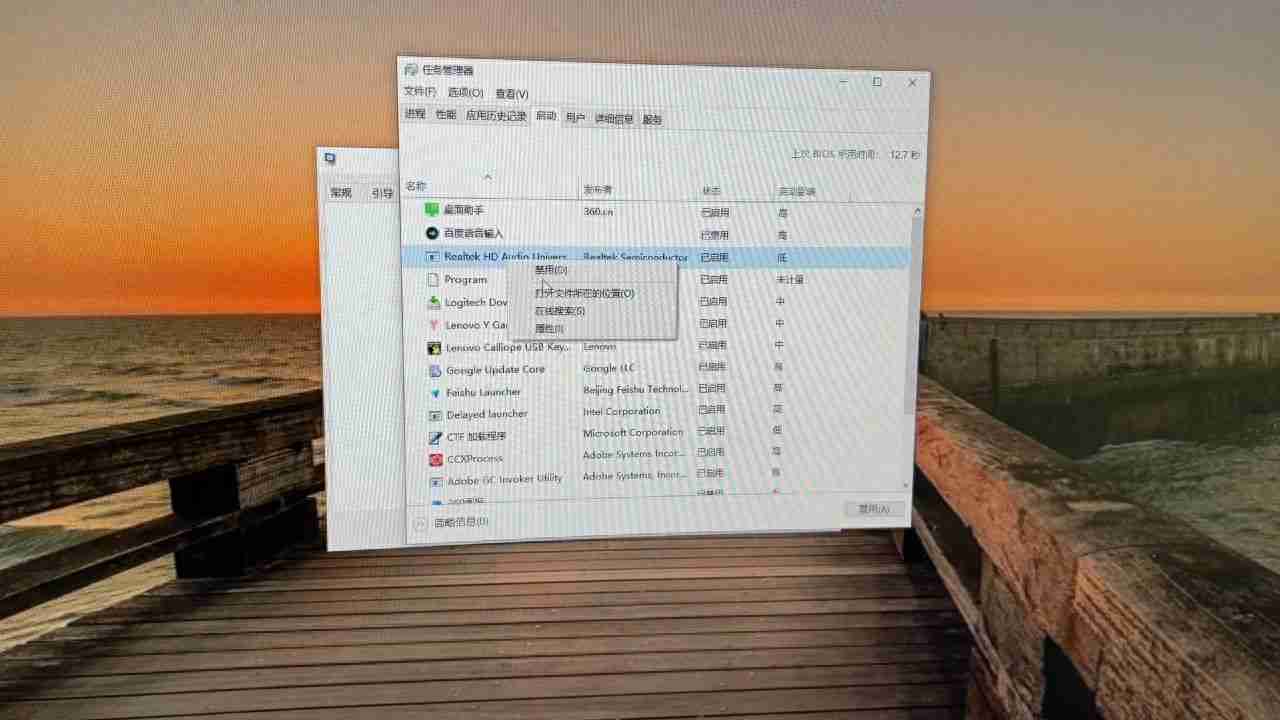
二、充分利用处理器核心
回到系统配置实用程序,点击“高级选项”,选择“处理器核心数”,将数值设置为最大值。默认情况下,系统可能只使用一个核心启动,选择最大核心数可以显著提升启动速度。点击“应用”和“确定”,然后关闭窗口(无需重启)。
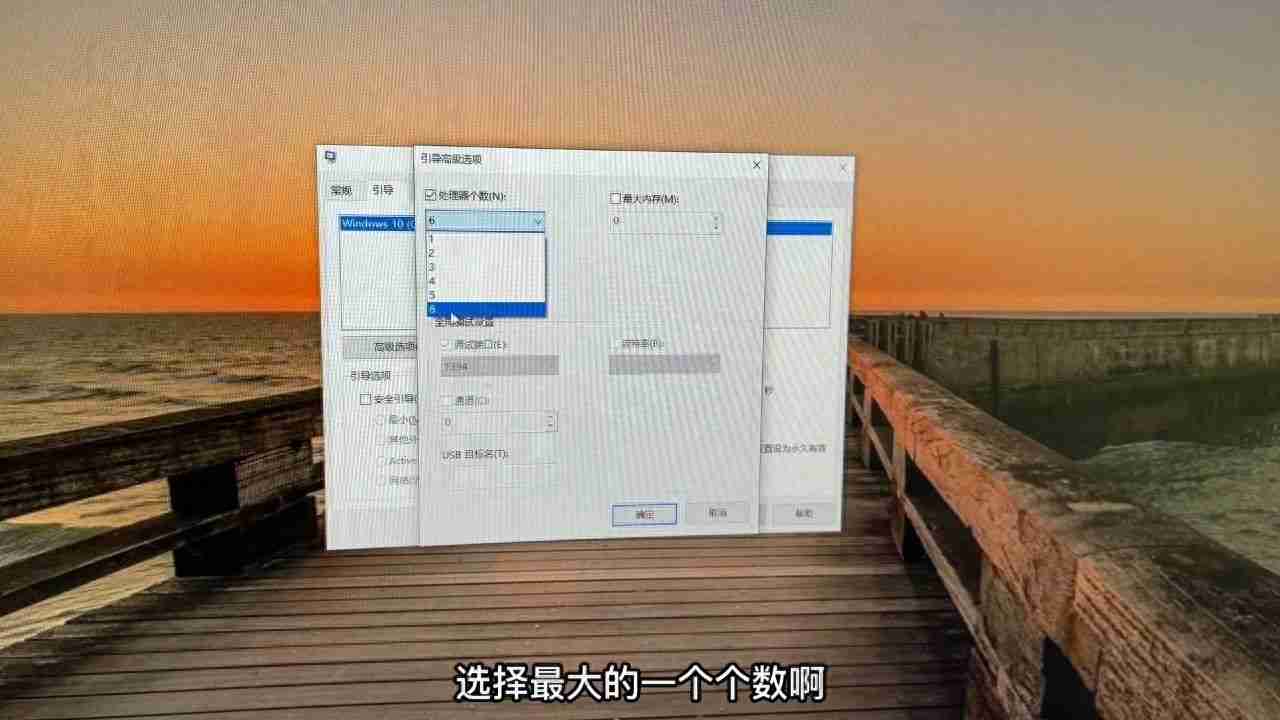
三、优化系统显示时间
右键点击“此电脑”,选择“属性”,然后点击“高级系统设置”。在“高级”选项卡下,找到“启动和故障恢复”,点击“设置”。在“系统”选项卡中,将“显示系统时间”设置为“0秒”。这可以节省几秒的启动时间。点击“确定”后重启电脑。
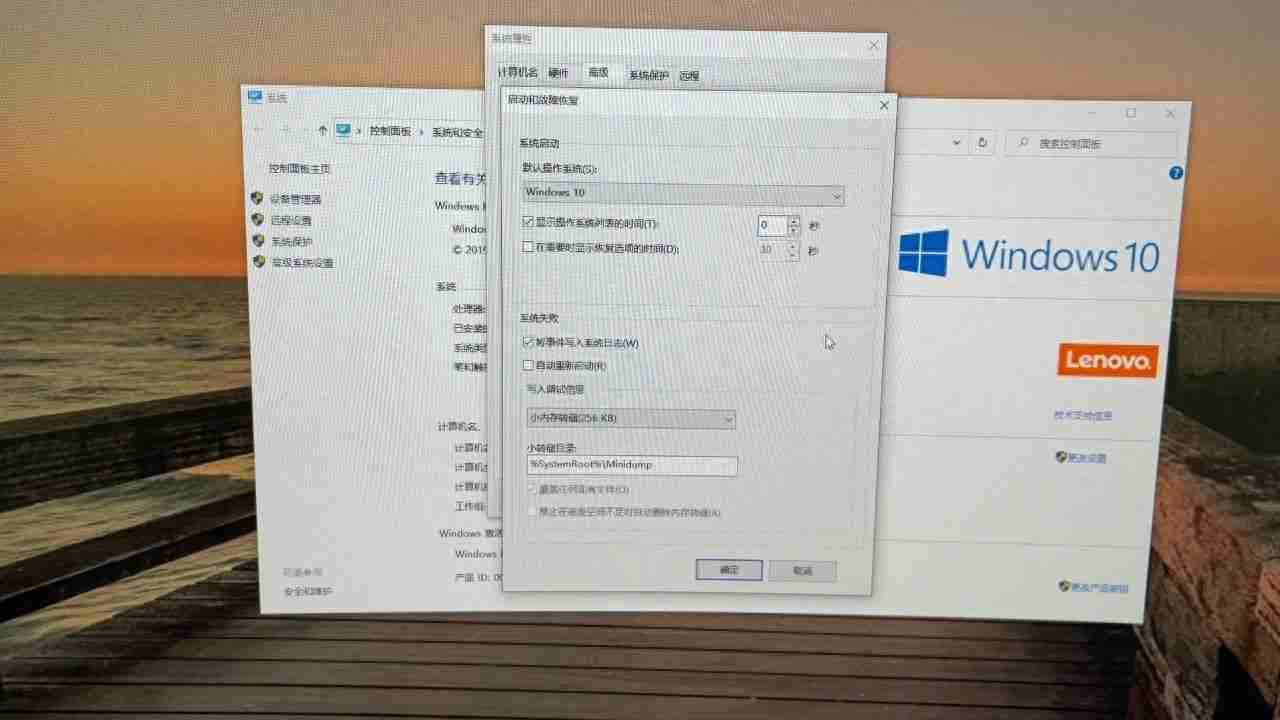
重启后,你会发现开机速度明显加快了!(例如,从之前的几十秒缩短到13秒)。
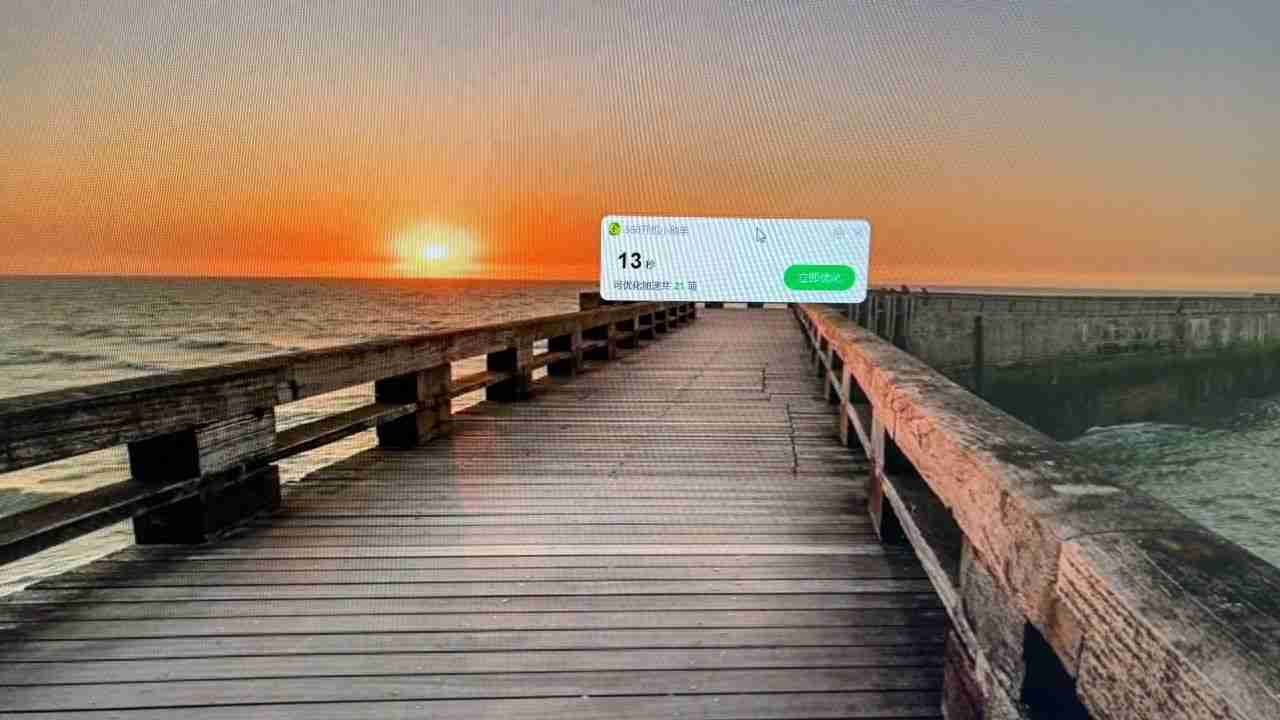
以上方法可以有效提升电脑开机速度。如果问题仍然存在,可以考虑将系统盘更换为固态硬盘,或者使用清理软件清除系统垃圾。
感谢您的观看!记得点赞、评论、关注哦!我们下期再见!
以上就是电脑开机慢怎么办:解决电脑开机缓慢的方法大全的详细内容,更多请关注php中文网其它相关文章!

每个人都需要一台速度更快、更稳定的 PC。随着时间的推移,垃圾文件、旧注册表数据和不必要的后台进程会占用资源并降低性能。幸运的是,许多工具可以让 Windows 保持平稳运行。

Copyright 2014-2025 https://www.php.cn/ All Rights Reserved | php.cn | 湘ICP备2023035733号